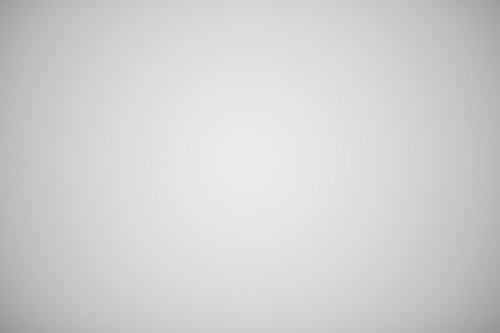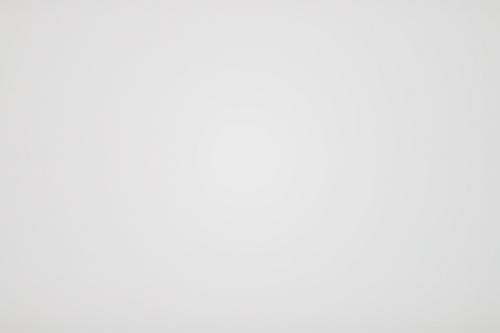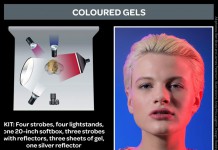Különlegességek
Time-lapse, programozott sorozat
Time-lapse videót kétféle módon is készíthetünk a Canon EOS 6D Mark II-vel. Vagy a gépen belül összefűzve, vagy utólag, számítógépen feldolgozva. Nyilván a profi time-lapse-esek az utóbbit fogják választani, de aki csak néha szeretne egy-két gyorsított videót készíteni, annak a gépen belüli összefűzés kényelme sokat nyomhat a latba.
A gépen belül készített time-lapse akár Ultra HD felbontású is lehet. A gépen belül készített time-lapse felvételezése során jó dolog, hogy a gép nem csapkodja fel-le a tükröt és nem koptatja a zárat, negatívum viszont, hogy ilyenkor valóban videó módban működik a szenzor, annak minden hátrányával együtt (egy picit kisebb dinamika átfogás, valamint a rolling shutter miatt a gyorsan mozgó tárgyaknál jelentkező jello effektus).
Programozott sorozatot teljes felbontásban készíthetünk, ilyenkor a gördülő elektronikus zár problémája sem merülhet fel, viszont a tükör mechanika és zár komolyabb igénybevételnek van kitéve (nyilván minden kép egy expónak minősül). A paraméterezésnél másodperc pontossággal adhatjuk meg a képek közötti időt, 1mp és 99 óra 59 perc között, a képek száma pedig 1-99 vagy a kártya kapacitása lehet.
Időzített B mód (Timed mód)
Nem csak a sorozatot programozhatjuk, de B módnál az expozíciós idő is megadható, így készíththetünk akár 99 óra 59 perces expozíciós felvételt is, bármilyen külső eszköz, pl. távkioldó igénybe vétele nélkül. A B mód expozíciós ideje másodperc pontossággal adható meg 1 mp és közel 100 óra között. A B mód használható önkioldóval párosítva is.
Optikai hibák szoftveres korrekciója
A 6D-ben is elérhető volt egyes optikai hibák javítása (lásd első oldalunkon található táblázatot), a 6D Mark II további két jellegzetes hibát képes javítani, a torzítást és a szűk blende okozta diffrakciót. Utóbbi egyfajta rekesz függő utólagos élesítés.
A gépben eleve megtalálható jó pár Canon objektív adata, ha mégis olyan objektívvel dolgoznánk, amelynek korrekciójához nincs adat a gépben, a mellékelt szoftverrel letölthetjük azokat (persze csak Canon objektívekét). A funkció csak JPEG képekre vonatkozhat, így inkább azoknak lesz hasznos, akik a RAW feldolgozásban még nem járatosak, vagy nem akarnak azzal időt húzni.
Diffrakció kompenzáció
Canon 100mm f/2,8 USM Macro
Csúcsfény árnyalat elsőbbség
Ez a funkció a csúcsfényekre igyekszik vigyázni úgy, hogy a kép dinamikája, vagyis a többi árnyalat módosítatlan maradjon. Alapesetben kikapcsolt állapotú, de ha JPEG-ben fotózunk, érdemes használni. Bekapcsolása után némileg csökken ugyan az érzékenység tartomány, hiszen nem állíthatunk ISO100-at, csak ISO200-tól választhatunk értéket, de cserébe JPEG képeknél valóban sokkal jobban jelennek meg a csúcsfények, s részletekből is több marad.
Villódzás mentesített felvételkészítés (Anti-flicker shooting)
A fénymérő rendszer lehetővé teszi, hogy a gép érzékelje a villódzó megvilágítást, s alkalmazkodjon hozzá. Ez nem csak egy-egy kép készítésénél, de sorozatfelvételeknél is igen hasznos tud lenni, hiszen villódzó megvilágításnál előfordulhat, hogy egy-egy képkockát adott esetben teljesen tönkretesz az éppen minimális megvilágítást adó fényforrás, amely jelentős alulexponálást eredményezhet. A villódzás mentesített felvételkészítés során a gép igyekszik olyan időpillanatokban exponálni, amikor a lehető legjobb képet kapjuk.
Érdekes, hogy míg a Canon EOS 7D Mark II-nél tökéletesen működött a villódzás mentesítés 50mm f/1,8 II objektívvel, 1/400 mp-es zársebességgel, PWM módú notebook kijelző minimális fényerőn történő fotózásánál, ugyanilyen körülmények között a Canon EOS 6D Mark II nem észlelte a villódzást, pedig a képek hasonlóan rosszak lettek, mint a 7D Mark II-nél kikapcsolt villódzás mentesítésnél. Vélhetően ez a frekvencia a Canon 7D Mark II-nek még feltűnt, de a 6D Mark II már nem tudja érzékelni a nagyobb frekvenciás villódzást.
Tesztünket így inkább egy kb. 100 Hz-en villódzó LED-es fényforráson teszteltük, amelynél villódzás mentesítés nélkül kézzel elég nehéz elkapni azt a pillanatot, amikor a legvilágosabb a megvilágítás és jó kép születhet, s ebben a 6 kép/mp-es sorozat is csak részleges segítséget ad.
Ezen segít a villódzás mentesített felvételkészítés funkció, amelynek során szinte az összes kép teljesen jól használható lett, azonos megvilágítással, így egy villódzó megvilágítású teremben a sportfotózás során sem kapunk eltérő expozíciókat akkor sem, ha manuális módban fotózunk.
A villódzás mentesítés során a gyors sorozatok sebessége kissé lelassul, ez az ára helyesen exponált képeknek. Az alábbi képek közül az első sorozat a normál fotózási módban, villódzás mentesítés nélkül, a második sorozat aktív villódzás mentesítő funkcióval, szintén gyors sorozatban készültek.
Villódzás mentesítés nélkül:
Villódzás mentesítéssel:
Többképes zajszűrés
Nem vadonatúj szolgáltatás, hiszen már a 2014-es 7D Mark II-ben is benne volt, de azért itt is megemlítjük. A funkciót a magas érzékenységű zajszűrés fokozatai között találjuk, de csak JPEG képeknél engedélyezhető. Aktiválva négy felvételt készít gyors sorozatban a gép, majd ezek képtartalmát egyesítve egy zajtalanabb, de a részleteket is meghagyó képet ment kártyára. Mivel ugyanarról a témáról sorozat készül, ezért mozdulatlan képtartalom (pl. makró, tárgy, táj vagy épületfotó) esetén ajánlott a használata. A mintaképek a képminőség oldal zajszűrés bekezdésénél találhatók.
HDR
Amatőr fotósoknak jöhet jól a gép beépített HDR funkciója, amely több kép összeillesztéséből igyekszik a szenzorénál nagyobb dinamika átfogást elérni, így a nagy fényerő különbségű témák jobban megörökíthetők. Mindez csak JPEG formátumnál érhető el, de ott több féle expozíció eltolás (±1, ±2 és ±3 Fé) és több féle effekt közül is választhatunk. Az így készült képek kicsit kisebb látószöget mutatnak, mint a normál fotók.
A tapasztaltabb és igényesebb amatőröknek viszont érdemesebb továbbra is inkább a külső HDR szoftvereket használni, mint pl. a Lightroom, ami persze nem kifejezetten HDR szoftver, de arra is használható. Tesztfotó galériánkban a lenti téma Lightroom-ban HDR feldolgozva is megtekinthető.